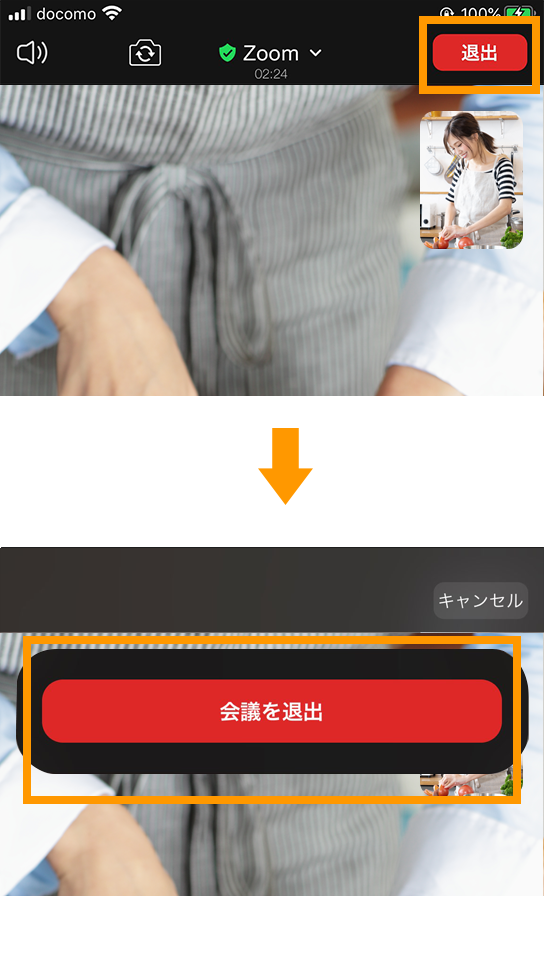- ホーム
- > スマホ・タブレットでのzoom参加の方法
スマホ・タブレットでの参加の方法
イベントはweb会議ツール「zoom」を使って行います。
zoomはパソコン/スマホ/タブレットでご利用いただけます。
スマホ、タブレットで参加の方は事前にZOOM Cloud Meetingsアプリをダウンロードしユーザー登録をしておいてください。
【iphone】APP store からダウンロード
【Android】Google Play からダウンロード
※PCから参加の方はご予約時に連絡しました招待リンクのアドレスへアクセスしていただくだけで参加可能です。
※充電しながら受講するか、電池残量が十分にあることを確認してください。
1.zoomアプリの起動
イベント開始時間になりましたらzoomのアプリを立ち上げ【参加】をクリックしてください。
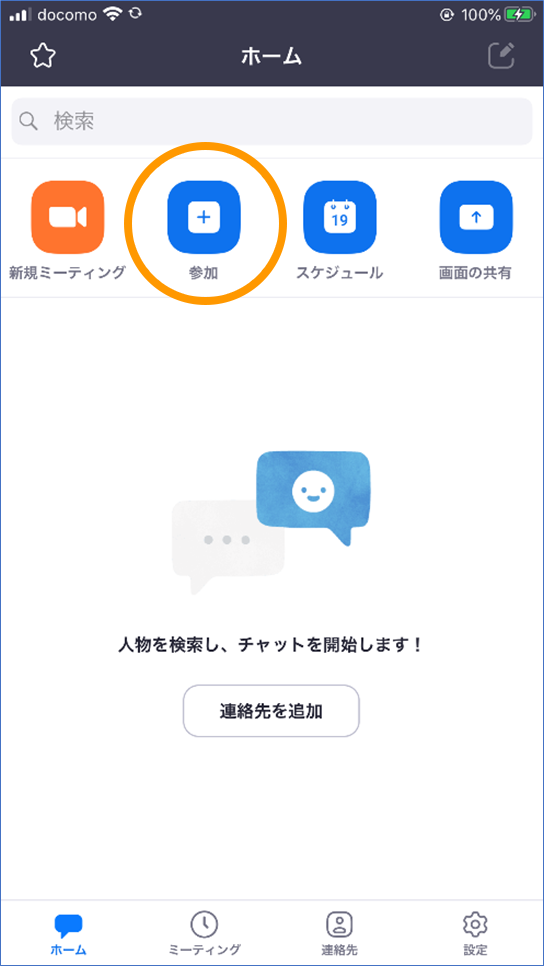
2.ミーティングIDの入力
ご予約時に連絡しましたミーティングID(例:744 262 349)を入力して【参加】をクリックしてください。
※この後の画面でミーティングパスワードの入力を求められた場合はIDと一緒にご連絡しましたパスワードを入力してください。
※iPhoneの場合はカメラやマイクへのアクセス許可を求められますので「ok」を選択してください。
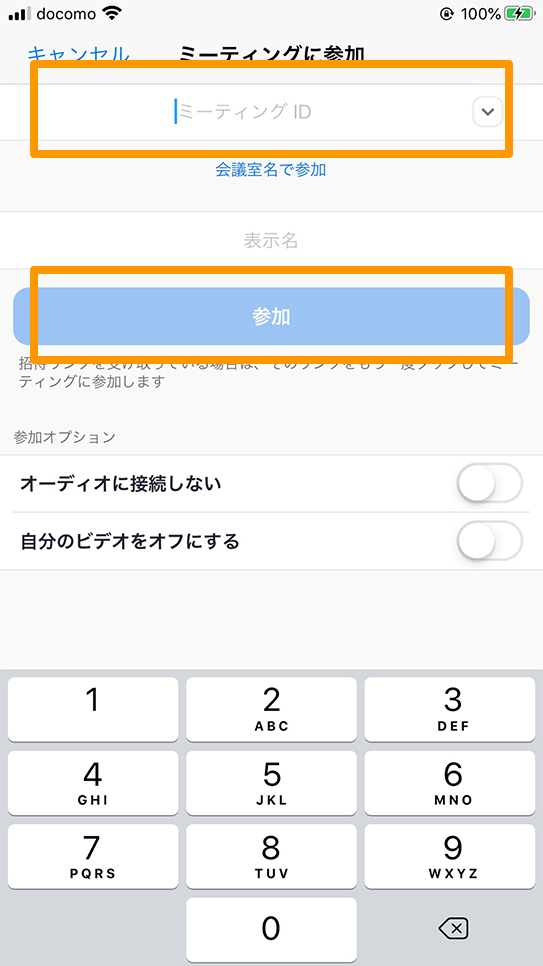
3.通話の開始
このような画面がでましたら【インターネットを使用した通話】をクリックしてください。
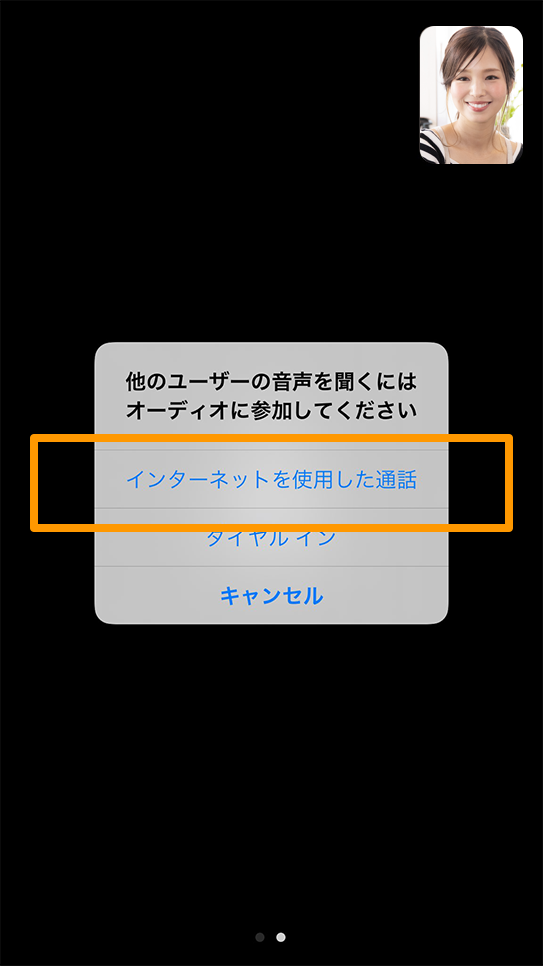
4.接続完了
リモートスタジオ ONAIRに繋がりました。イベント開始までお待ちください。

5.イベント開始
イベントが開始しましたら音声はミュート(消音)にいたします。※講師が操作します。
ミュートにすると参加者の方の声は聞こえなくなりますので、生活音など気にせずにイベントに参加いただけます。
イベント終了後は「ミュート解除」をタップしてください。講師と直接お話をすることができますので、ご感想やご質問などありましたらぜひお聞かせください。

6.イベント終了
イベントが全て終わりましたら右上の「退出」ボタンを押してください。
お疲れ様でした!